1、进入word文档首页,点击菜单栏处的“插入”按钮,然后在插入的任务栏中选择“形状”。

2、点击形状按钮下方的下三角符号,在形状的下拉窗口中选择基本形状中的“心形”。
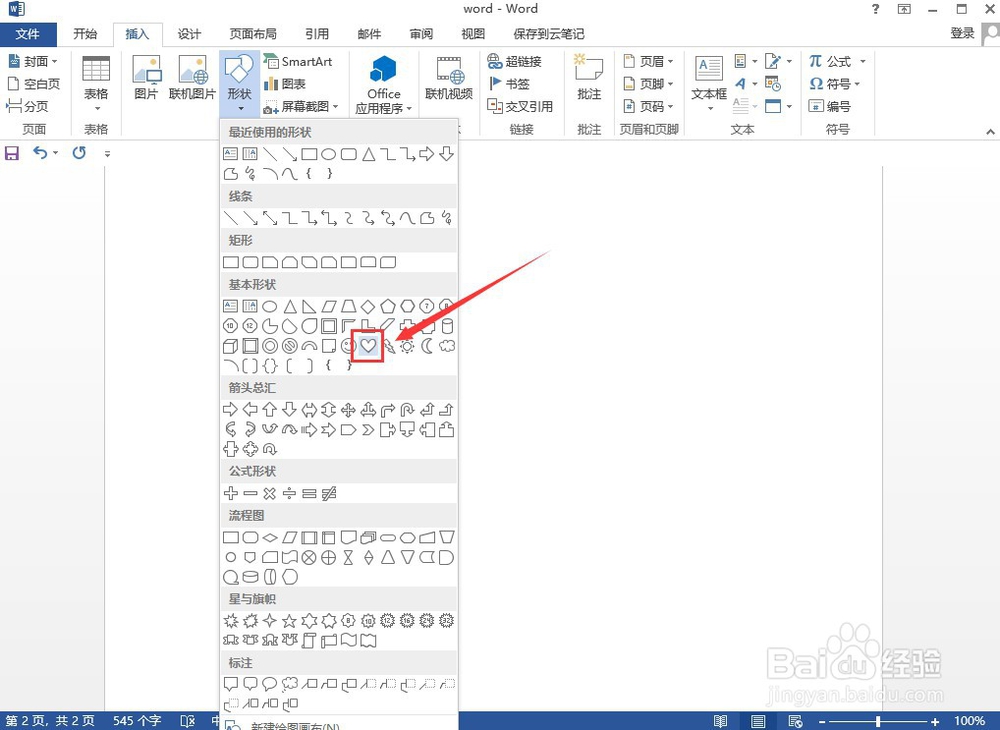
3、拖动鼠标,在文档中画出心形形状,如图所示。

4、选中刚画的心形形状,按快捷键Ctrl + c 复制,然后按快捷键Ctrl + v粘贴,粘贴其他三个心形形状。
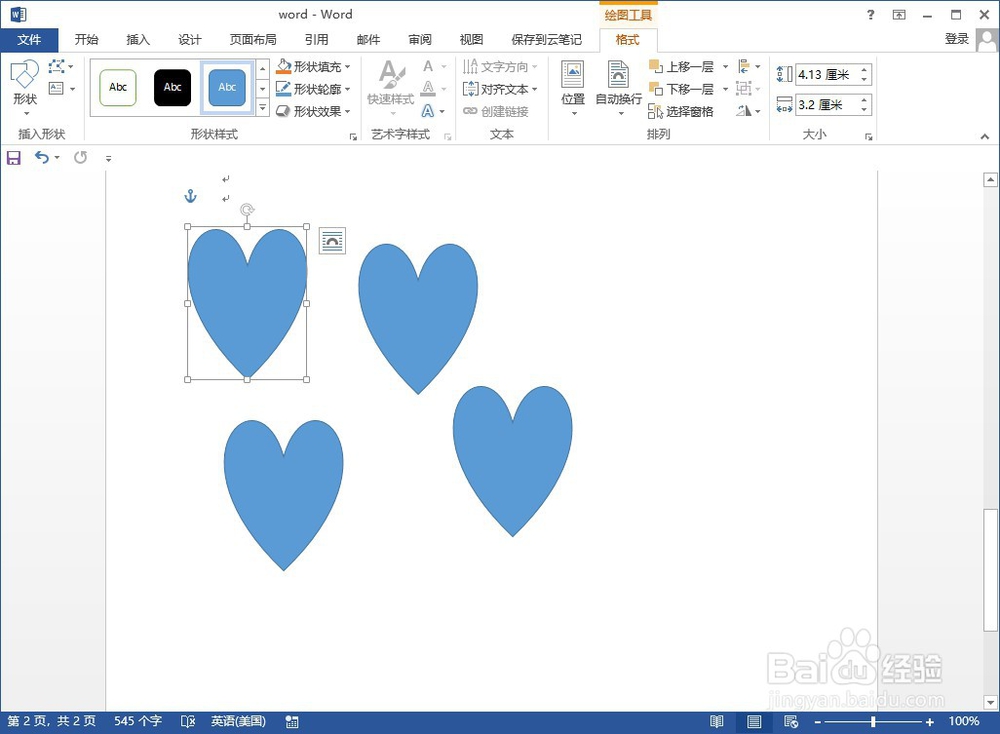
5、拖动形状,调整大小将其组合成四叶草形状,如图所示。
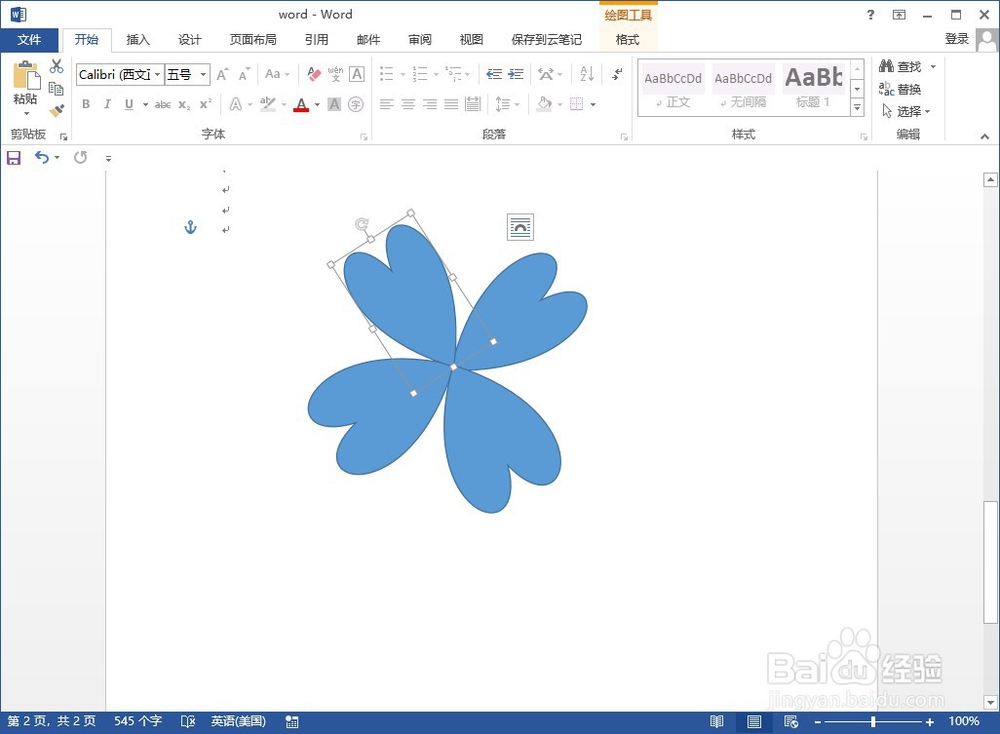
6、将四个心形全部选中(先选中其中一个,然后按住ctrl,再选另外一个,以此类推将其他两个选中),全选中之后单击鼠标右键,在弹出的菜单中选择“填充”、“轮廓”按钮,将其颜色改成绿色。

7、最后点击菜单栏中的“插入”,“形状”,“弧形”画出四叶草的茎,填充绿色即可。

8、以上便是在word文档画四叶草的方法,希望可以帮到你。